間違いパスワードでAndroidを複数回数ロックするとどうなりますか?
間違ったロック解除の試行が多すぎますか? ロック解除パスコードを頻繁に間違えて入力していませんか? パニックにならない!ここでは、Android携帯電話のロックを迅速に解除するための適切な解決策を見つけます。
重要なテキストメッセージを確認したり、緊急の電子メールに返信したりするために、急いでAndroidを手に取ります。
ギャラクシーのロックを解除したいのですが、誤ってロック解除パスコードを何回までも間違って入力してしまいました。何度も試してみると、間違ったロック解除の試行が多すぎることがすぐにわかります。
次に、画面に「パターンの入力を所定の回数以上間違えました」というイライラするメッセージが表示されます。この問題の解決策はありますか? Androidの制御を取り戻すことは可能ですか? 答えは「はい」です。
この記事では、間違ったロック解除試行が多すぎる問題を解決するためのオプションと戦略について説明します。Androidへのアクセスを回復し、個人情報を保護するために役立ついくつかの提案を提供します。
目次隠す
方法1:Androidのロック解除パスコードを何度も間違って入力しました-DroidKitを使用してロックを解除します
ロック解除パスコードを何度も間違って入力した場合、DroidKitは問題を解決し、携帯電話へのアクセスを復元するのに役立つ強力なツールです。DroidKitは、幅広い機能を提供するプロフェッショナルなAndroidソリューションツールです。DroidKitを使用すると、ロック解除の試行が多すぎるために携帯電話がロックされる問題を簡単に解決できます。
DroidKitを使用すると、デバイスのロックを迅速かつ適切に解除できます。ただし、これによりデバイス上のすべてのデータが削除されることに注意してください。したがって、事前にデバイスのデータをバックアップすることをお勧めします。データのバックアップの詳細については、以下のボーナスヒントを参照してください。
- DroidKitは数分以内にAndroidスマートフォンの画面ロックパスコードのロックをすばやく解除し、スマホのデータを復旧し、、デバイスへのアクセスをすぐに取り戻すことができます。
- DroidKitは、20,000を超えるさまざまなモデルのAndroidスマートフォンやタブレットのロックを解除できます。
- 技術的な知識は必要なく、デバイスをルート化する必要もありません。DroidKitは使いやすいです。
- DroidKitは100%のセキュリティ、シンプルさ、スピードを保証します。
DroidKitを使用してAndroidスマートフォンのロックを解除するには、次の手順を実行します。
ステップ1: PCにDroidKitをダウンロードしてインストールしてください
ステップ2:インストールが成功したら、DroidKitを起動し、「画面のロック解除」モードを選択します。
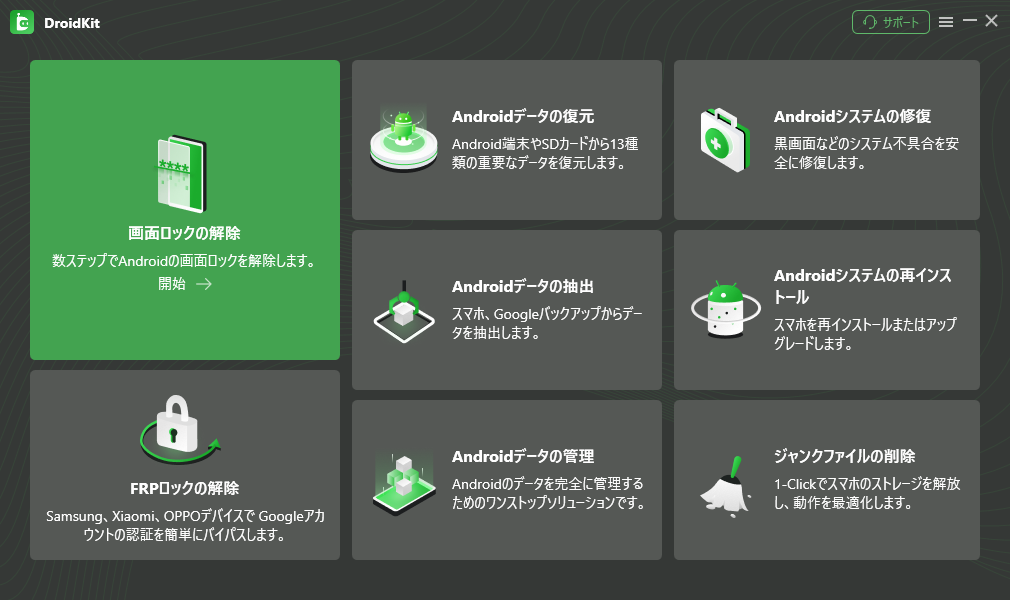
DroidKit
ステップ3: USBケーブルを介してAndroid携帯電話とPCの間に安定した接続が確立されていることを確認します。次に、「開始」ボタンをクリックします。

Androidスマホの画面ロックを解除する方法
ステップ4:設定ファイルが必要なので、設定ファイルが完了するまで辛抱強く待ち、「今すぐ削除」をクリックします。

Androidスマホの画面ロックを解除する方法
ステップ5:「Androidのブラント」を選択し、「次へ」をタップします。
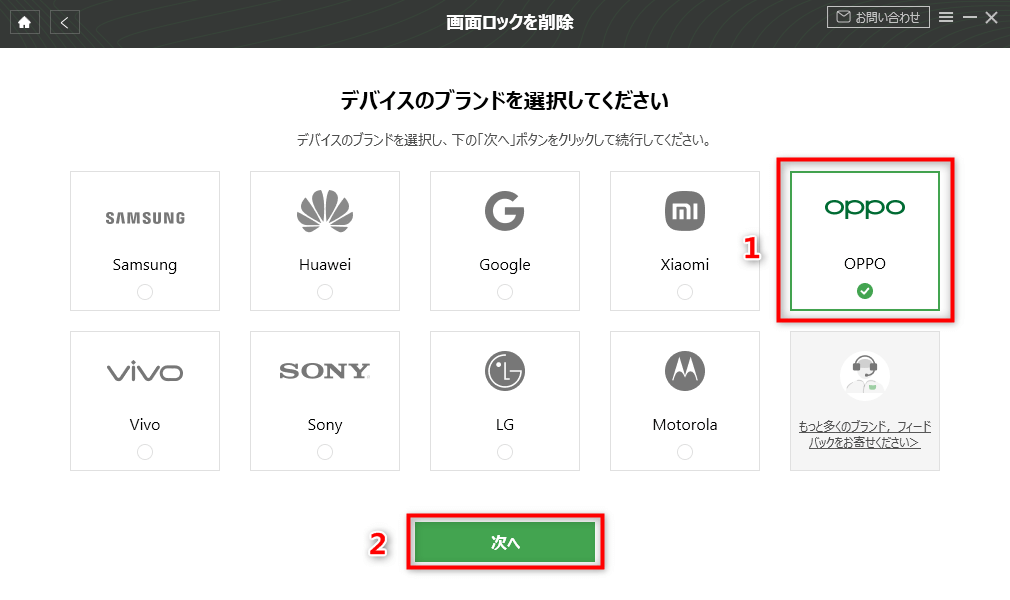
Androidスマホの画面ロックを解除する裏ワザ
ステップ6: Android携帯電話をリカバリモードにし、画面上の指示に従ってキャッシュパーティションを消去します。

Androidスマホの画面ロックを解除する方法
ステップ7: DroidKitはロック解除プロセスを実行します。数分間お待ちください。

Androidスマホの画面ロックを解除する方法
ステップ8: 以下に示すように、Androidのロックが解除されました。

Androidスマホの画面ロックを解除する方法
方法2:Androidの間違ったロック解除試行が多すぎる-Googleアカウントでロックを解除する
Googleアカウントの詳細を覚えていて、デバイスがこのアカウントでサインインしている場合は、[パスワードを忘れた場合]オプションを使用してGoogleアカウントにログインし、パスワードをリセットしてデバイスのロックを正常に解除することができます。ただし、Googleアカウントの詳細がわからない場合、またはデバイスがこのアカウントでサインインしていない場合、この方法は機能しないことに注意してください。この場合は、方法1を使用することをお勧めします。
Googleアカウントで間違ったロック解除試行が多すぎる問題を解決する手順は次のとおりです。
ステップ1:間違ったロック解除パスコードを5回入力している間、Androidデバイスがインターネットに接続されていることを確認します。
ステップ2:5回目のパスワードエラーの後、画面に[パスワードを忘れた場合]ボタンが表示されます。「パスワードを忘れた場合」ボタンをクリックして、Googleアカウントのロック解除プロセスを開始します。
ステップ3:AndroidデバイスにリンクされているGoogleアカウントのユーザー名とパスワードを入力し、画面上の指示に従って認証プロセスを完了します。
ステップ4:Googleアカウントの詳細が正常に確認されると、ロック解除パスワードをリセットするように求められます。
方法3:Androidの間違ったロック解除試行が多すぎる–スマートフォンを探す
パスワードの試行回数が多すぎてAndroidがロックされた場合は、Androidの「スマートフォンを探す」機能を使用して問題を解決し、携帯電話へのアクセスを取り戻すことができます。「スマートフォンを探す」を使用して携帯電話のロックを解除する手順は次のとおりです。
ステップ1:ロックされた携帯電話にリンクされているAndroidアカウントにログインします。
ステップ2:「画面をロックする」オプションを選択し、新しいPINを設定します。
ステップ3:画面の下部にある「ロック」オプションをクリックします。
ステップ4:新しく設定したPINを使用してAndroidのロックを解除できます。
よくある質問
Googleアカウントとパスワードを忘れてしまい、Googleアカウントでデバイスのロックを解除できません。別の解決策はありますか?
「スマートフォンを探す」とDroidKitを使用してAndroidスマートフォンのロックを解除することもできます。Androidアカウントをお持ちでない場合は、DroidKitをお見逃しなく。
DroidKit内のあらゆる種類のデータをバックアップまたは復元できますか?
はい、DroidKitは、写真、ビデオ、連絡先、SMSなどを含むあらゆる種類のデータに対して強力なデータ回復機能を提供します。誤った削除、フォーマット、システムエラーなどの理由でデータが失われた場合でも、DroidKitはデータのバックアップや失われたデータの復元に役立ちます。
最終に
パスワードを何度試行してもAndroidスマートフォンのロックを解除できない場合は、この記事で説明されている3つの方法を試してください。Googleアカウントまたは「スマートフォンを探す」を通じてパスワードをリセットできます。または、DroidKitを使用して、Androidスマートフォンのロックをすばやく解除することもできます。DroidKitは、Androidデバイスの画面ロックをすばやく解除する機能を提供し、幅広いデバイスモデルをサポートする強力なツールです。Androidデバイスのパスワードロックに問題がある場合は、DroidKitを使用して問題を解決する必要があります。DroidKitはデバイスのロックを迅速かつ安全に解除できます。DroidKitをダウンロードして、便利なロック解除とデータ管理をお楽しみください。
製品関連の質問?迅速な解決策については、サポートチームにお問い合わせください >
